Hablar de diagramas no puede separarse de la representación de los datos del nombre en forma de dos dimensiones, a saber, las tablas. Este diagrama se usará más tarde para traducir los datos a una forma tridimensional. Para hacer este diagrama, puedes usar programas relacionados con el procesamiento de datos. Uno de ellos es un programa proporcionado por Microsoft, a saber, Microsoft Excel.
Microsoft Excel proporciona varios tipos de gráficos, desde columnas, barras, líneas, sectores, áreas o radar. Y cada tipo consta de varias opciones de formas diferentes. Puede elegir un tipo de gráfico que se adapte a sus necesidades de datos. Entonces, ¿cómo hacer un gráfico en Excel? Veamos la explicación de cómo crear un gráfico en Excel a continuación.
Cómo crear un gráfico en Excel
Bueno, esta vez explicaré cómo hacer diagramas usando Microsoft Excel 2013. En realidad, cómo hacer diagramas en todas las versiones de Excel es casi lo mismo, solo diferente en la interfaz del menú de cinta. Aquí están los pasos.
Primer paso: preparación de datos
Este es el primer paso antes de crear un gráfico en Excel. A diferencia de hacer diagramas en Word o PowerPoint, los diagramas en Excel se formarán directamente a partir de datos que se han hecho en forma tabular. Para crear una tabla, primero cree datos que se escriban en una hoja de cálculo en Excel. Luego bloquee los datos para hacerlo en forma de tabla.
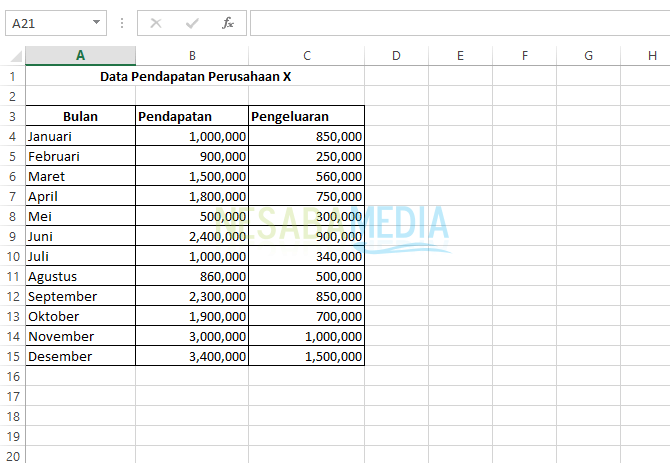
Paso dos: crea un gráfico en Excel
1. Después de crear los datos en forma tabular, bloquee todas las celdas que contengan los datos.
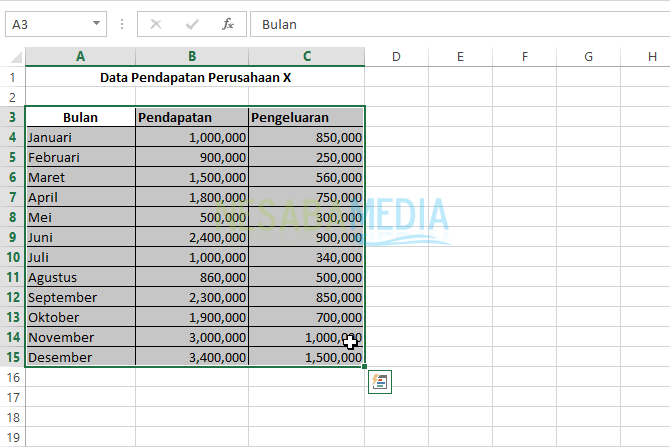
2. Entra en el menú Insertar, seleccione el tipo de gráfico según sus necesidades. Aquí, elijo el tipo de gráfico de columnas (Gráfico de columnas).
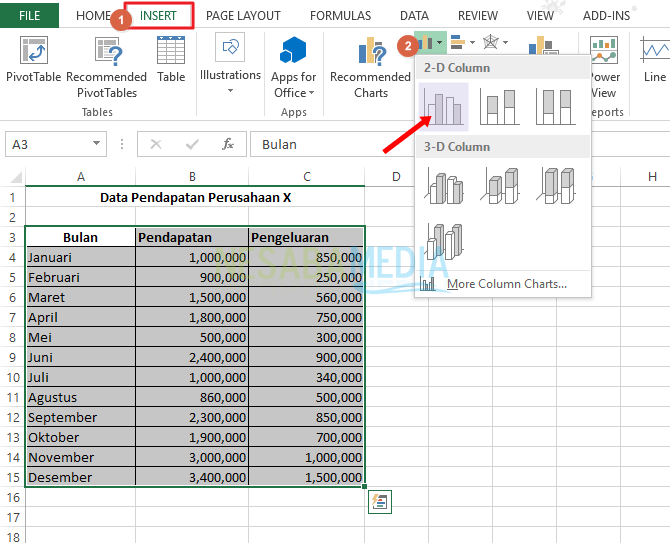
3. El diagrama resultante está de acuerdo con los datos ingresados. Se genera el siguiente diagrama.
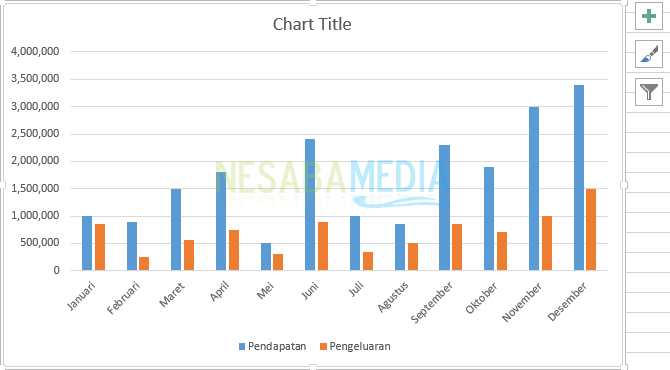
Paso tres: cambiar la vista del diagrama
En realidad, hasta el segundo paso, ha logrado crear un gráfico simple en Excel. Sin embargo, puede cambiar la vista predeterminada del gráfico. Para realizar cambios en el gráfico, vaya al menú Diseño, consulte la siguiente explicación.
A. Cambiar el título del gráfico
Puede cambiar el título del gráfico haciendo doble clic en el cuadro Titulo del gráfico.
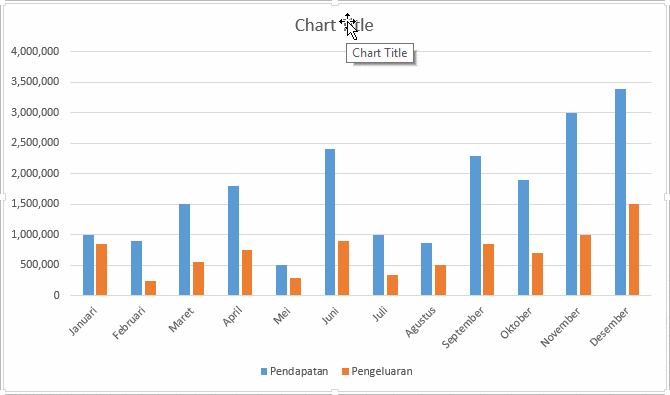
B. Cambio de elementos del gráfico
En este gráfico de Elementos, puede mostrar u ocultar la estructura contenida en el gráfico. Cómo hacerlo es fácil. Simplemente presione el ícono más como se muestra a continuación.
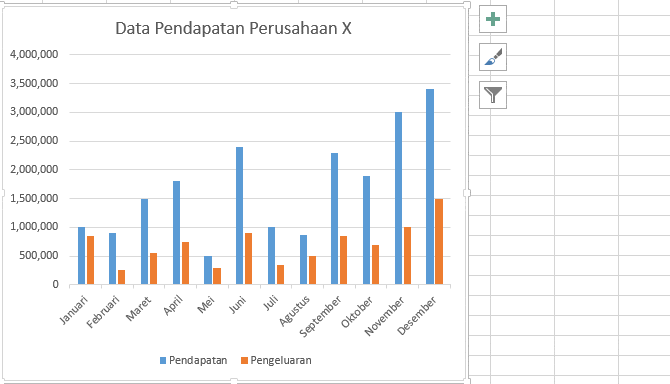
C. Cambiar el estilo del gráfico
Si desea cambiar el estilo de visualización del gráfico, puede cambiarlo en el Estilos de gráficos.
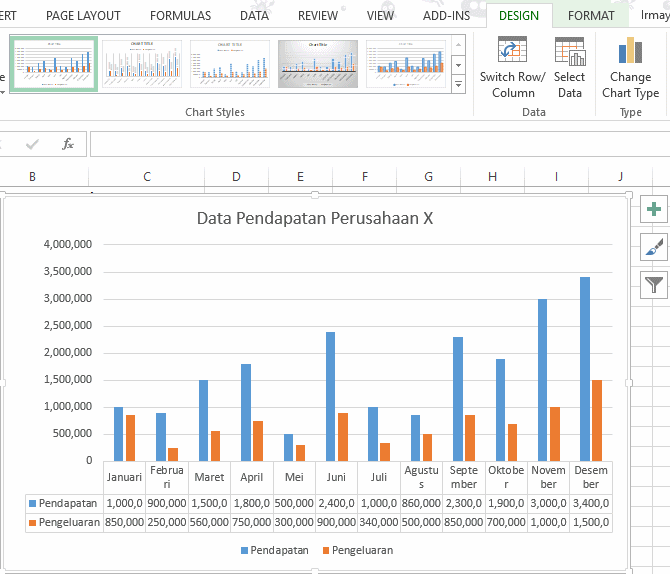
D. Cambiar el color del gráfico
Puede cambiar el color del gráfico en la sección Cambiar colores.
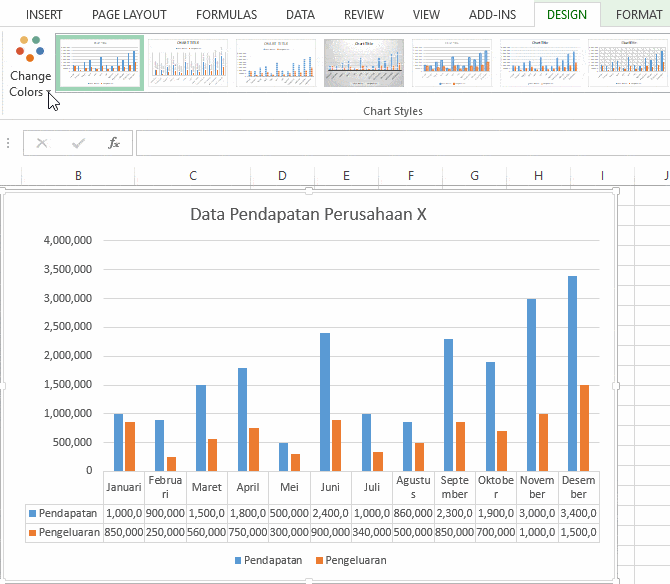
Ese es el artículo sobre cómo crear un gráfico en Excel. Ahora, puede probarlo de inmediato en Microsoft Excel. Esperamos que este artículo lo ayude a crear un diagrama llamativo y atractivo que se ajuste a sus necesidades.

